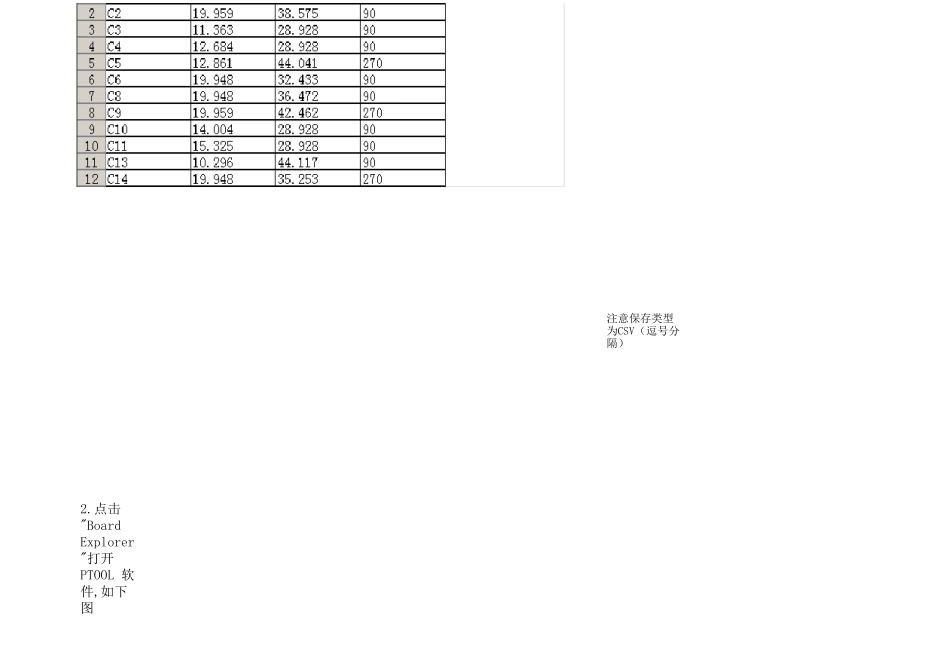YAMAHAPTOOL程序详细制作步骤1.先将要作的程序的BOM和贴装坐标整理好,BOM只留元件名称,备注,贴装位置代码,其中字符的最大数量不能超过19个,并且排列顺序为元件名称,备注,贴装位置代码;贴装坐标只留贴装位置代码,X,Y,R四个,以上两个都做好后将其都分别另保存为EXCELCSV(逗号分隔)类型如下图:元件名称备注贴装位置代码贴装元件位置代码X方向坐标Y方向坐标R方向坐标2.点击"BoardExplorer"打开PTOOL 软件,如下图注意保存类型为CSV(逗号分隔)3.在菜单栏中点击“数据-转换ASCII数据(X)…”执行数据转换画面,如下图4.点击"创建新转换码文件图标",选择CAD数据,如下图5.选择之前另存为的BOM与CAD数据(坐标数据),如下图56.点击"OK"出现以下画面在CAD数据中打开之前保存的坐标文件,在BOM数据中打开之前保存的BOM文件,注意文件类型是CSV(逗号分隔)7.按下图将所有参数设置好,其它位置不用动,点击"上一步(N)…"进入到CAD数据信息新勾选的项目8.如下图要取消的项目新勾选的项目9.将上图中的参数按下图进行设置,其它不用动,点击"上一步(N)…",进入到BOM数据信息确认此时CAD数据被选中点击右键,按顺序选择Ref,X,Y,R10..按下图将所有参数设置好,其它位置不用动,点击“OK”进入保存转换码文件确认此时BOM数据被选中逗号按钮被选中位移选择-111.保存转换码文件,确认保存类型与保存路径如下图所示点击右键,按顺序选择,Parts,Comment,Ref Start,其中Ref Start应选取"1列内有多个Ref群(自由连续数),如图12.点击"选择要转换的数据"图标,如下图点击此图标13.选择之前另存为的BOM与CAD数据还有之前保存的转换码文件,如下图注意CAD与BOM文件名与第5步的相同文件名为第11步所保存的文件名14.点击"OK",后如下图15.点击"更改保存目的地"选择要保存的生产线,如下图16.点击"执行转换"图标后,如下图17.点击"OK"后,如下图18.点击"确定"后,如下图19.点击"OK"20.点击"是"点击OK按钮点击"是"21.点击"是"点击"是"22.点击"确定"23.关闭ASCII数据转换窗口点击"确定"24.点击"刷新基板列表"图标后,再按更新日期排列,选择刚才所保存的生产线,就可以显示刚才我们新做的那个程序了,如下图刷新基板列表刚才新做的程序24.查看程序与BOM,CAD坐标是否有差异,若有,再针对性的进行整理,若没有就可以做MARK数据与BLOCK数据啦!